Anleitung: iTunes Home Sharing unter iOS 4.3
Mit der neuen Version von iOS 4.3 steht erstmal die Funktion „Home sharing“ zur Verfügung. Ich will euch hier mal kurz in einer Schritt-für-Schritt-Anleitung erklären, wie ihr diese Funktion nutzen könnt und welche Einstellungen dazu getätigt werden müssen.
Was kann man mit iTunes Home Sharing eigentlich genau machen?
Damit könnt ihr Filme oder Musik von einem Rechner mit iTunes auf ein iPhone, iPad oder anderem PC (oder in die andersherum) streamen und kopieren. Voraussetzung dafür ist allerdings, dass beide Geräte im gleichen WLan angemeldet sind.
So aktiviert ihr iTunes Home sharing unter iOS 4.3:
1. Aktualisieren:
iTunes und iOS auf dem iPhone, iPad oder iPod auf den neusten Stand bringen. Denn ohne iOS 4.3 werdet ihr diese Funktion nicht auf euren Geräten sehen und nicht freischalten können.
2. iTunes vorbereiten
Zunächst müsst ihr auf dem Ausgangsrechner in iTunes die Privatfreigabe aktivieren. Das geht so: Unter „Erweitert“ auf „Privatfreigabe aktivieren“ klicken und dann die eigene Apple ID eingeben.
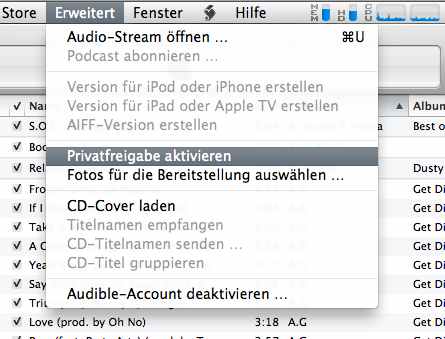
3. iPod-App vorbereiten
Nachdem ihr das getan habt, müsst ihr auf dem iPhone, iPod oder iPad ebenfalls die Privatfreigabe aktivieren. dazu geht ihr wiederum in die „Einstellungen“ und wählt dort den „iPod“ aus. Dort gebt ihr dann die gleiche Apple ID wie in Schritt 1 bei eurem PC ein.
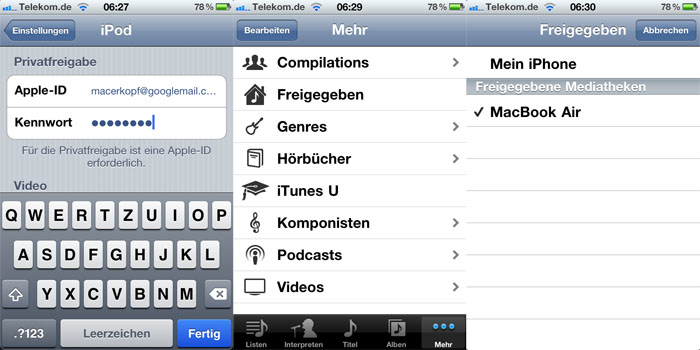
4. Home sharing nutzen
Jetzt könnt ihr ganz normal in der iPod-App unter „Mehr“ (ganz rechts unten) auf die freigegebenen Inhalte eures Rechners zugreifen. Bitte beachtet auch hier wieder: Beide Geräte müssen sich im gleichen Netzwerk befinden!
Viel Spaß mit Home sharing auf dem iPhone oder iPad!
via Macerkopf
Schreibe einen Kommentar